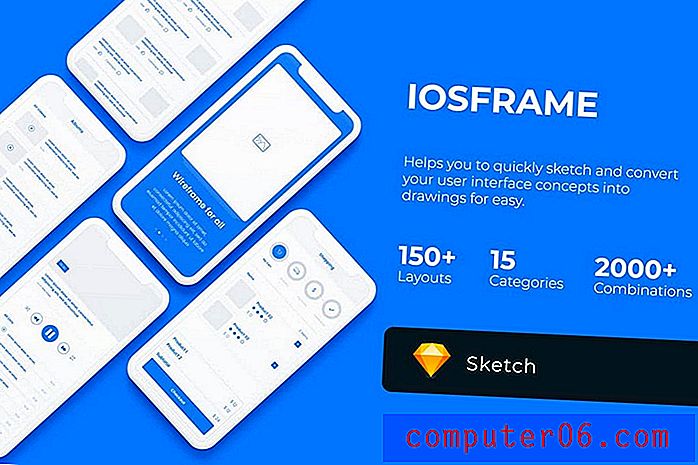Jak usunąć aplikację w systemie Android Marshmallow
Sklep Google Play zapewnia łatwą opcję lokalizowania i instalowania nowych aplikacji. Ale może się okazać, że musisz wiedzieć, jak usunąć aplikację z Androida Marshmallow, jeśli aplikacja nie jest przydatna lub jeśli nie używasz jej zbyt często.
Nasz przewodnik poniżej pokazuje, jak usunąć aplikację Marshmallow na kilka różnych sposobów. Możesz zastosować dowolną metodę, która będzie dla Ciebie najwygodniejsza.
Jak odinstalować aplikację na telefonie z Androidem Marshmallow
Poniższe kroki wykonano na telefonie Samsung Galaxy On5 z systemem operacyjnym Android Marshmallow w wersji. W pierwszej części tego artykułu dowiesz się, jak usunąć aplikację za pomocą menu Ustawienia w telefonie. Druga część tego artykułu pokaże, jak usunąć aplikację z ekranu głównego.
Krok 1: Otwórz folder Aplikacje .

Krok 2: Wybierz opcję Ustawienia .
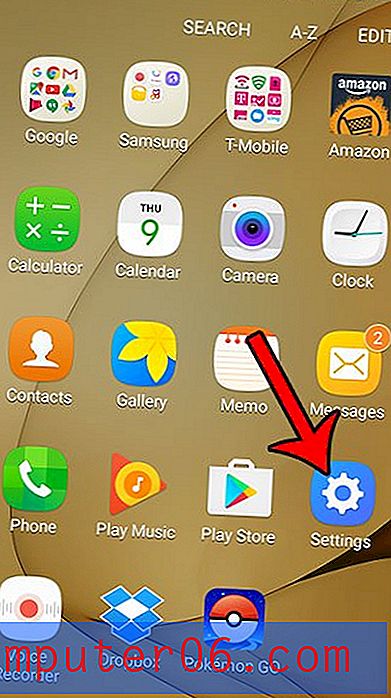
Krok 3: Przewiń w dół i wybierz opcję Aplikacje .
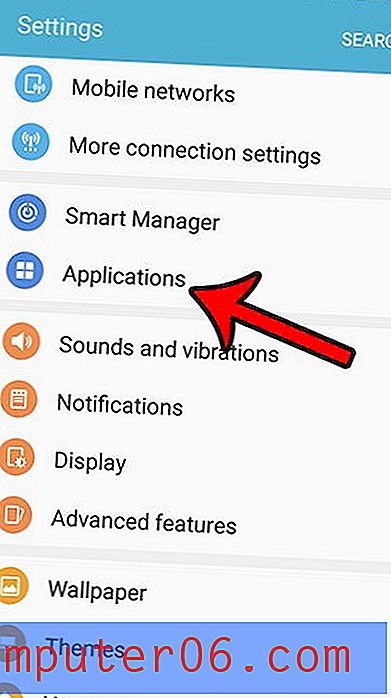
Krok 4: Stuknij Menedżer aplikacji u góry ekranu.
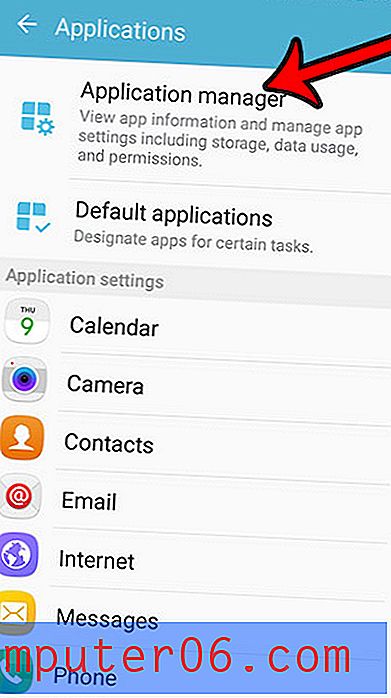
Krok 5: Przewiń w dół i wybierz aplikację, którą chcesz usunąć z telefonu Marshmallow.
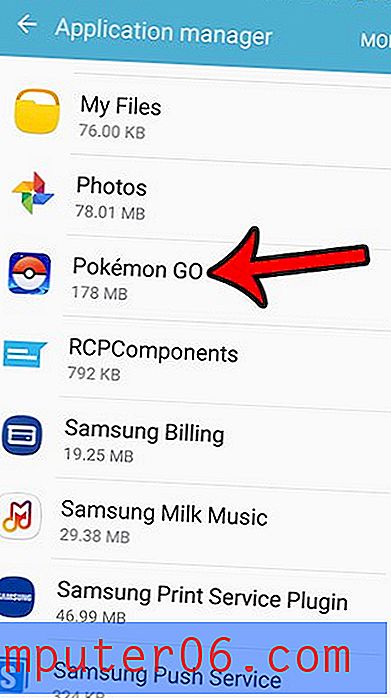
Krok 6: Naciśnij przycisk Odinstaluj u góry ekranu.
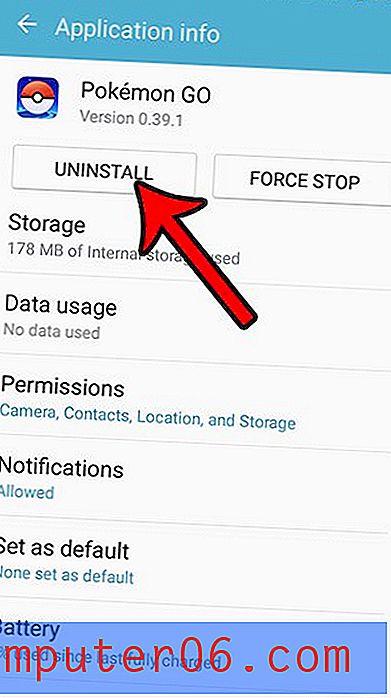
Krok 7: Naciśnij przycisk OK, aby potwierdzić usunięcie aplikacji.
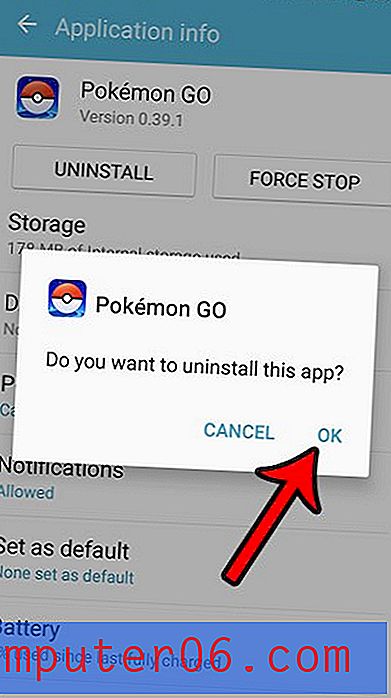
Możesz także usunąć aplikację w Android Marshmallow, otwierając tacę aplikacji.
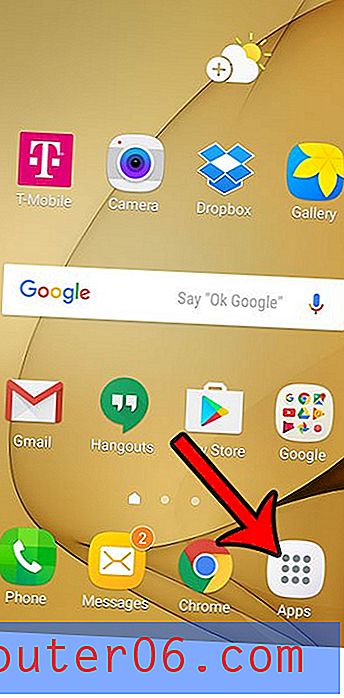
Następnie stuknij i przytrzymaj aplikację, którą chcesz usunąć.
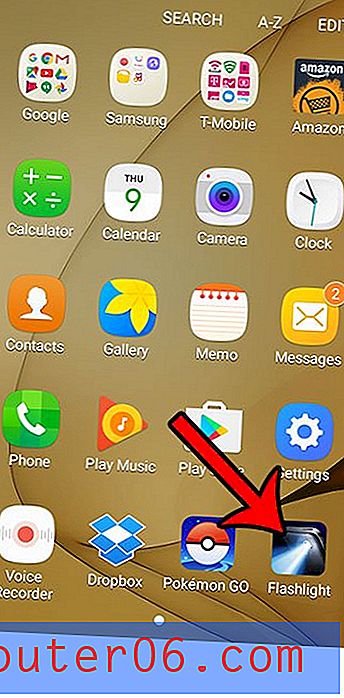
Następnie możesz przeciągnąć aplikację do ikony Odinstaluj u góry ekranu.
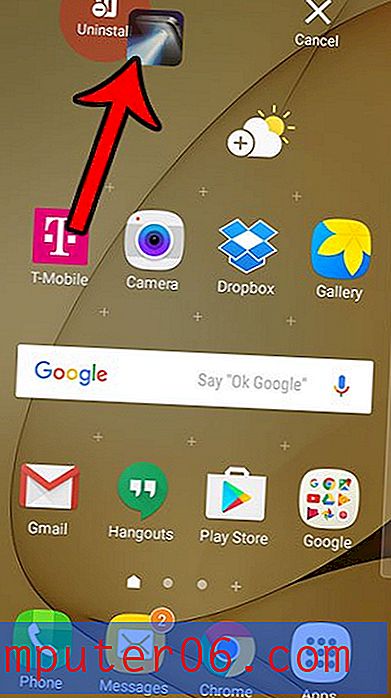
Następnie dotknij przycisku OK na środku ekranu, aby usunąć go z telefonu.
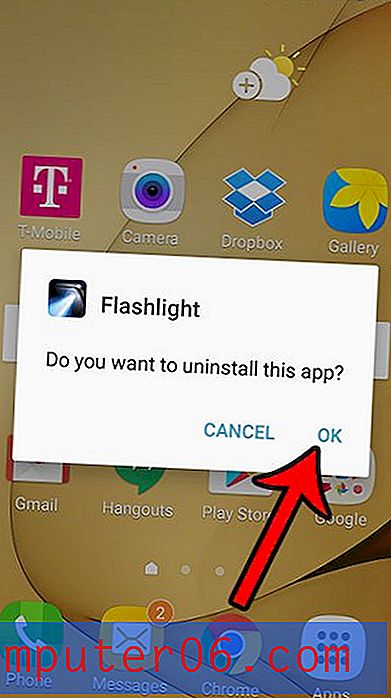
Pamiętaj, że nie wszystkie aplikacje można odinstalować. Jeśli spróbujesz usunąć jedną z aplikacji i wyświetli się komunikat Wyłącz, to nie możesz jej usunąć. Ponadto, jeśli spróbujesz odinstalować aplikację z ekranu głównego i nie można jej odinstalować, ikona kosza nie pojawi się.
Czy chcesz uchwycić obraz ekranu swojego Androida, aby móc go komuś udostępnić? Dowiedz się, jak zrobić zrzut ekranu w Androidzie Marshmallow i utworzyć zdjęcie, które zostanie zapisane w galerii.